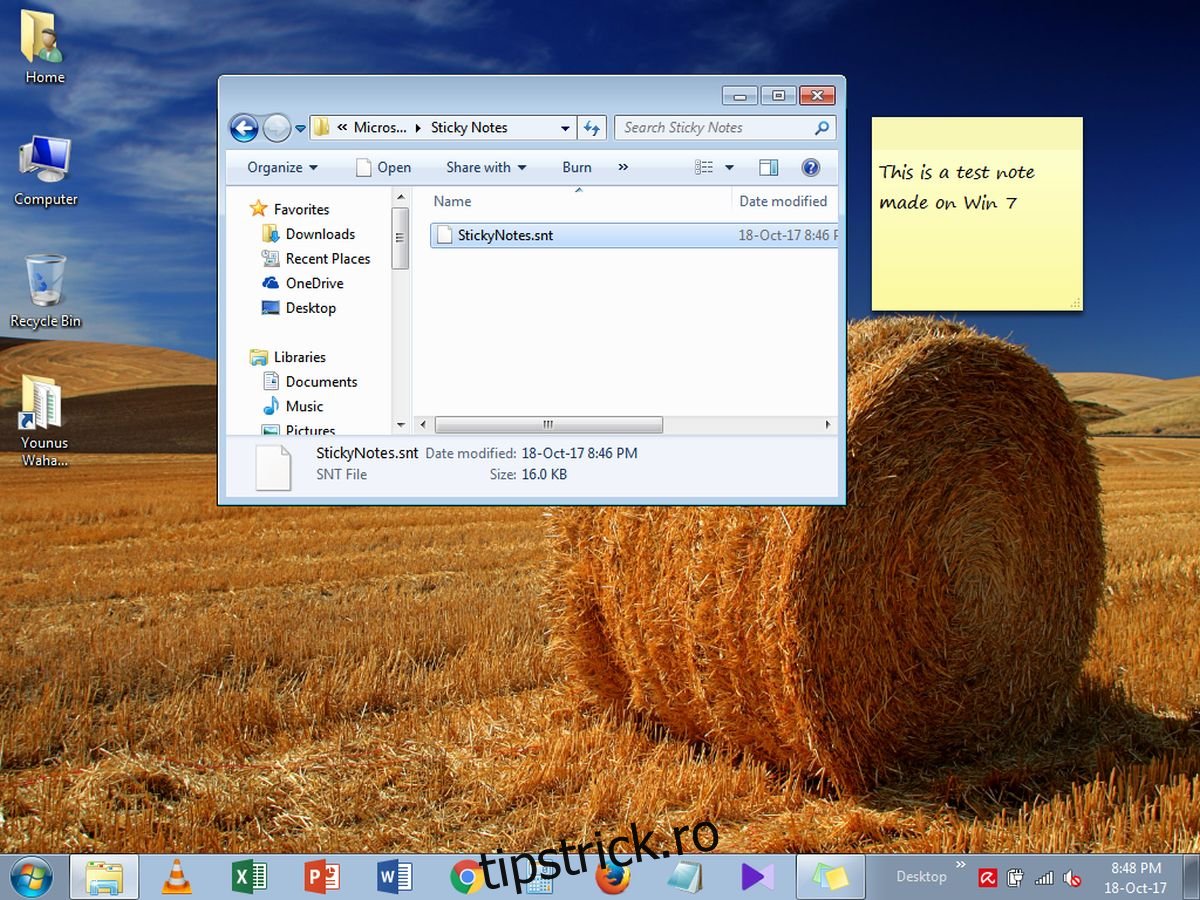Windows 7 are note lipicioase. Sunt note virtuale Post It pe care le puteți fixa pe desktop dacă trebuie să vă amintiți ceva. Windows 10 are și note lipicioase, dar acestea sunt în caracteristica Windows Ink Space. Nu sunt chiar o aplicație autonomă, dar le puteți fixa în partea de sus a desktopului. Dacă sunteți un utilizator de Windows 7 sau aveți încă un sistem Windows 7 cu câteva note importante, le puteți muta în Windows 10. Iată cum să exportați Sticky Notes din Windows 7 în Windows 10.
Pe Windows 7
Deschideți File Explorer și navigați la următoarea locație a sistemului dvs.
C:UsersYourUserNameAppDataRoamingMicrosoftSticky Notes
Aici veți vedea un fișier numit StickyNotes.snt. Copiați-l pe computerul dvs. Windows 10.
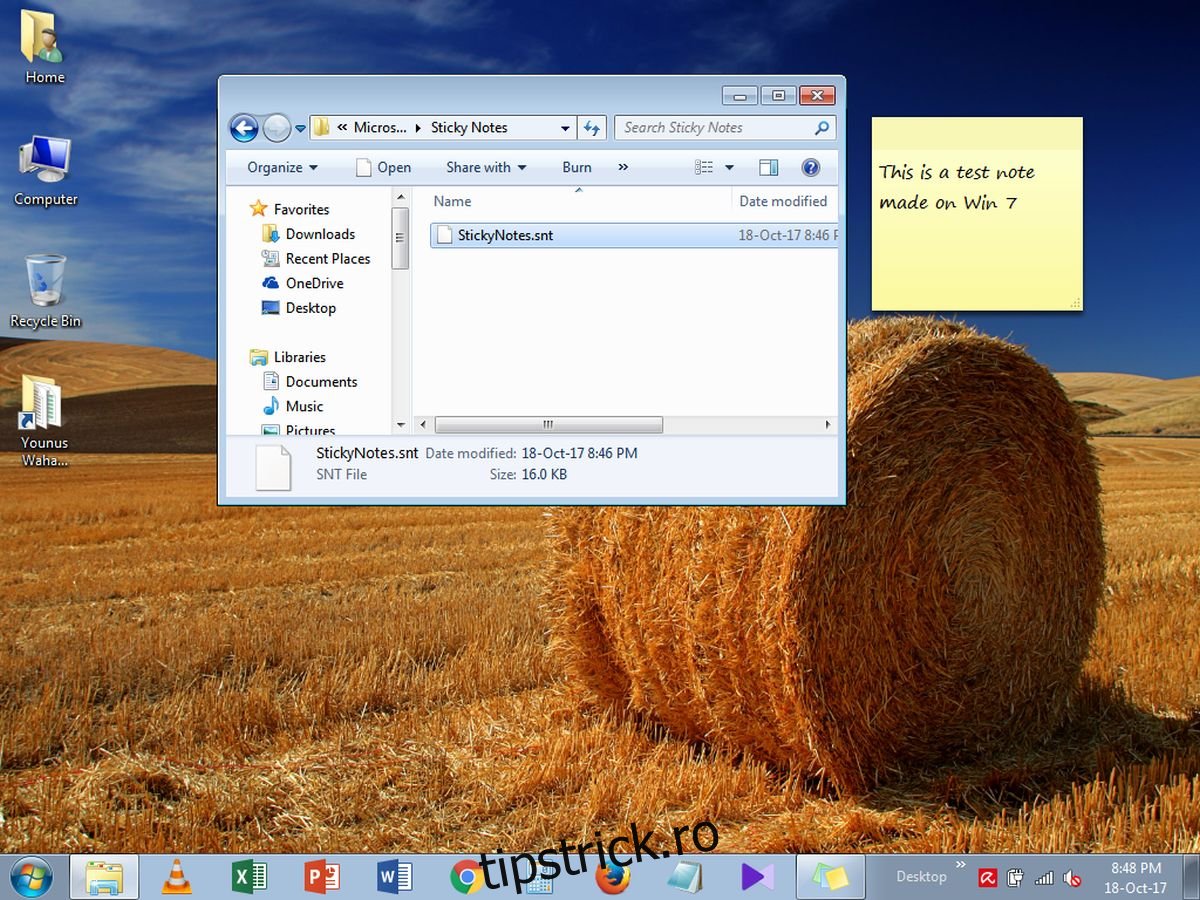
Pe Windows 10
Deschideți următoarea locație pe Windows 10.
C:UsersYourUserNameAppDataLocalPackagesMicrosoft.MicrosoftStickyNotes_8wekyb3d8bbweLocalState
Creați un folder nou și denumiți-l Legacy. Aici, lipiți fișierul pe care l-ați copiat de pe sistemul dvs. Windows 7. Redenumiți-l în ThresholdNotes.snt. Apoi, deschideți Windows Ink Space și faceți clic pe Sticky Notes și toate notele pe care le-ați creat în Windows 7 vor apărea ca note lipicioase proprii.
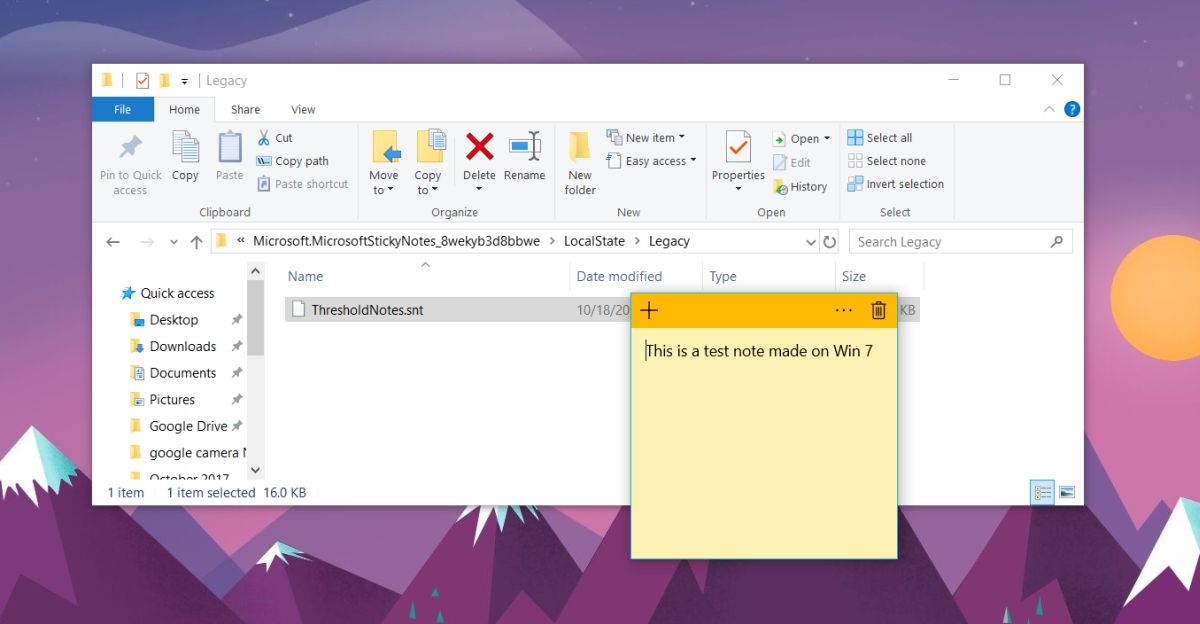
Notele pot fi șterse, totuși, odată ce sunt, nu există nicio modalitate de a le restaura. Fișierele StickyNotes.snt și ThresholdNotes.snt sunt o modalitate simplă de a crea copii de rezervă pentru note lipicioase. Desigur, ar trebui să faceți o copie de rezervă a fișierului înainte de a-l importa în Windows 10. Orice modificări pe care le faceți notelor odată ce le importați nu pot fi anulate.
De asemenea, puteți exporta notele adezive din Windows 10 în Windows 7. Pur și simplu copiați același fișier în Windows 7 și redenumiți-l în StickyNotes.snt. Am testat acest lucru pe Windows 10 Fall Creators Update și nota a fost importată fără nicio problemă. Notele ar putea fi puțin lent de încărcat, dar vor apărea în cele din urmă. Puteți să le editați și să schimbați culoarea notei dacă doriți. De asemenea, puteți aplica stiluri aldine, subliniate și cursive textului unei note. Notele care sunt importate nu sunt excluse în niciun fel de funcțiile din aplicația Sticky Notes din Windows 10.
În Windows 10, puteți minimiza o notă lipicioasă făcând clic pe pictograma barei de activități. În plus, puteți, de asemenea, să închideți toate notele adezive fără a le șterge efectiv. Pentru a închide notele, apăsați comanda rapidă de la tastatură Alt+F4. Acest lucru le va închide pe toate, dar nu le va șterge. Poate ați observat că Sticky Notes nu au un buton de închidere, ci doar unul de ștergere. Dacă aveți nevoie de notele, dar nu doriți ca acestea să fie fixate pe desktop, cel mai bine este să le închideți pe toate pentru a nu le șterge accidental.